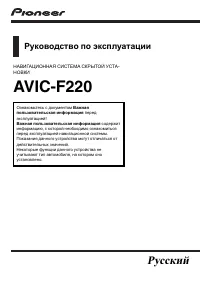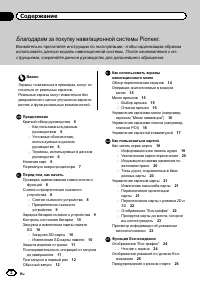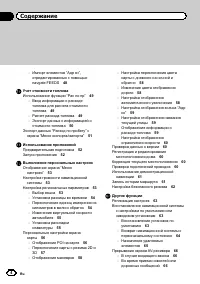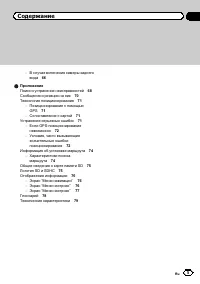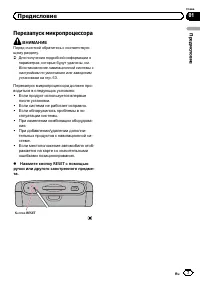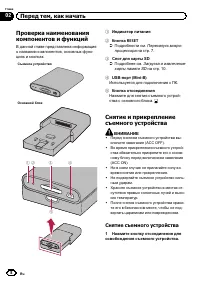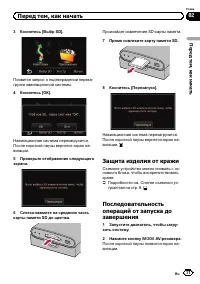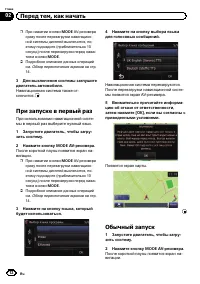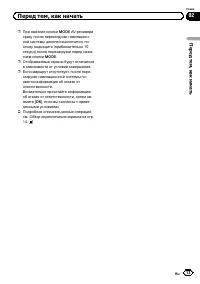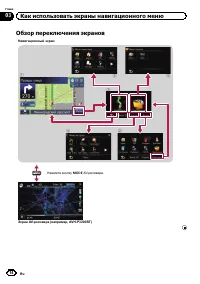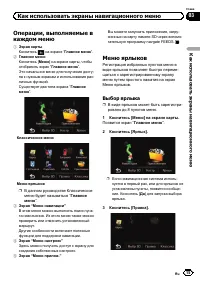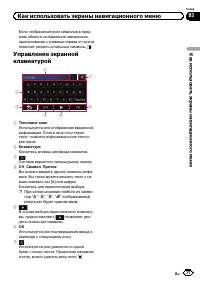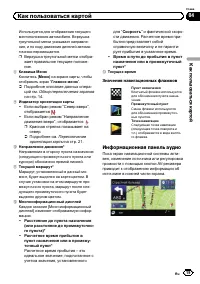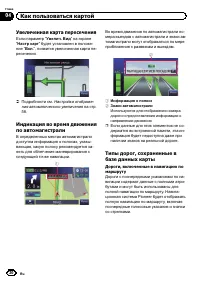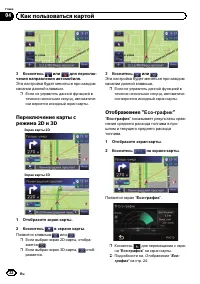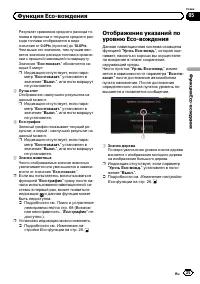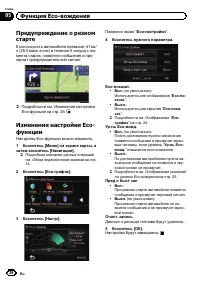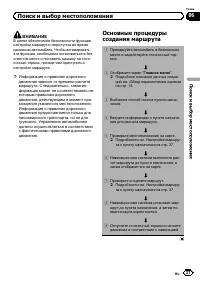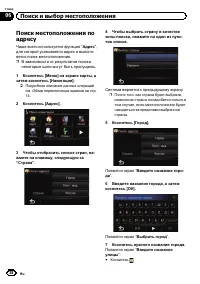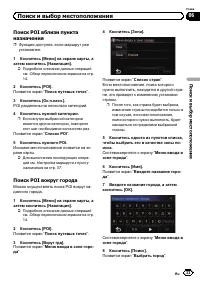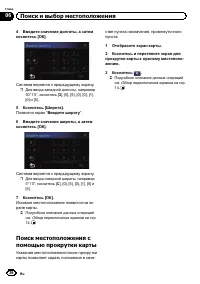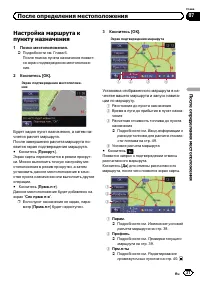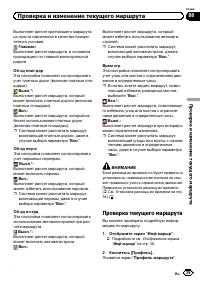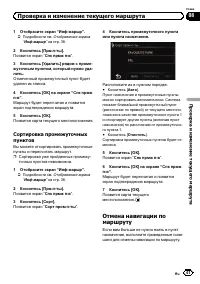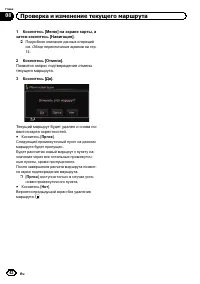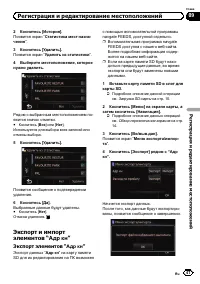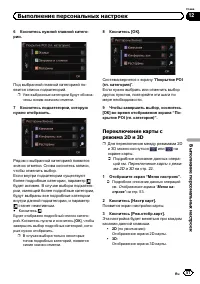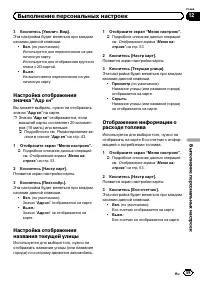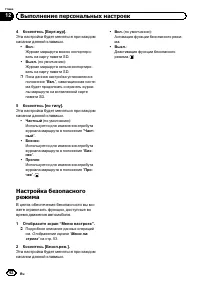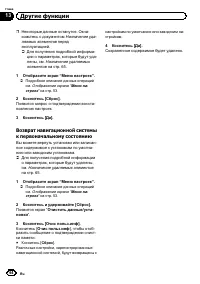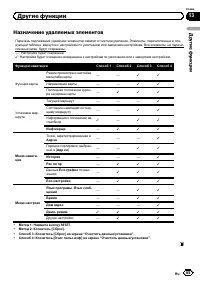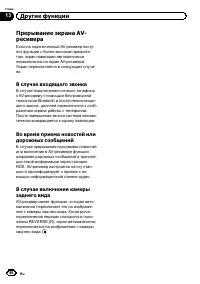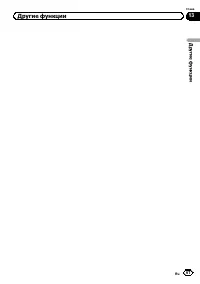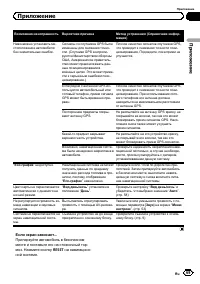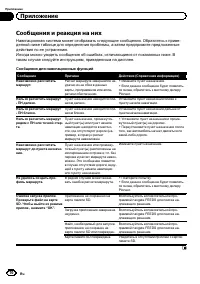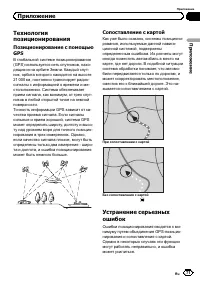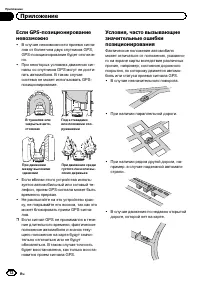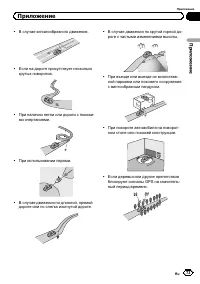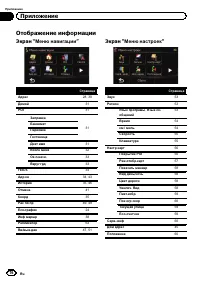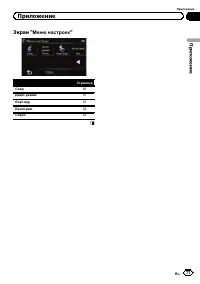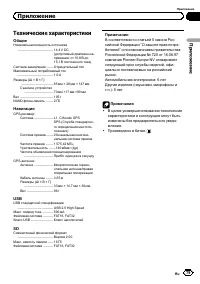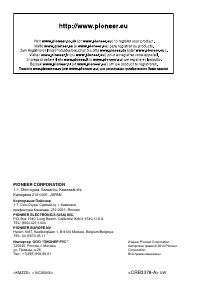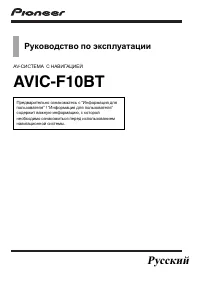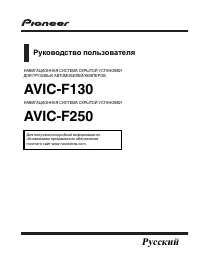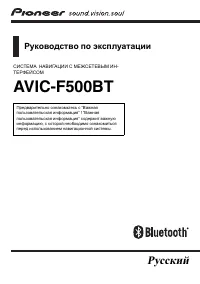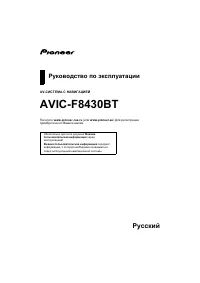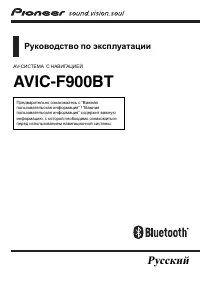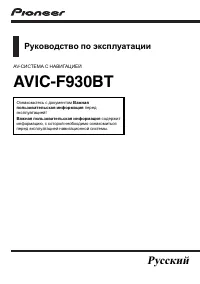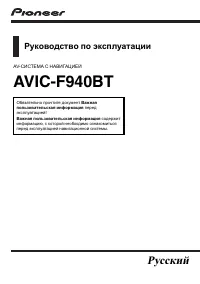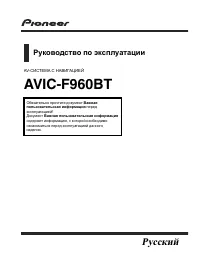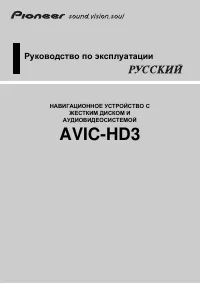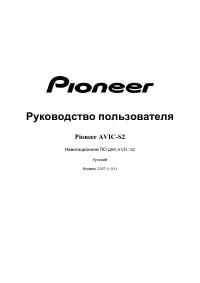Страница 2 - Благодарим; за покупку навигационной системы; Внимательно прочитайте инструкции по эксплуатации; После ознакомления с ин; Содержание
Благодарим за покупку навигационной системы Pioneer. Внимательно прочитайте инструкции по эксплуатации , чтобы надлежащим образом использовать данную модель навигационной системы . После ознакомления с ин - струкциями , сохраняйте данное руководство для дальнейшего обращения . Важно Экраны , показан...
Страница 6 - Краткий обзор руководства; Поиск описания операции; Глоссарий; Условные обозначения; MODE; Регистрация место; Термины; Карта памяти; Наличие карт; Предисловие
Краткий обзор руководства Перед эксплуатацией системы вниматель - но изучите документ Важная пользова - тельская информация ( отдельное руководство ), в котором описаны предупре - ждения , предостережения и другая важная информация . Как пользоваться даннымруководством Поиск описания операции , кото...
Страница 7 - Перезапуск микропроцессора; ВНИМАНИЕ; Нажмите кнопку
Перезапуск микропроцессора ВНИМАНИЕ Перед очисткой обратитесь к соответствую - щему разделу . = Для получения подробной информации опараметрах , которые будут удалены , см . Восстановление навигационной системы кнастройкам по умолчанию или заводскимустановкам на стр . 63. Перезапуск микропроцессора ...
Страница 8 - RESET; Перезапуск микро; Загрузка и извлечение; Снятие съемного устройства; Перед тем
Проверка наименованиякомпонентов и функций В данной главе представлена информацияо названии компонентов , основных функ - циях и кнопках . Съемное устройство Основной блок 1 5 3 2 4 1 Индикатор питания 2 Кнопка RESET = Подробности см . Перезапуск микро - процессора на стр . 7. 3 Слот для карты SD = ...
Страница 9 - Перед
2 Осторожно возьмитесь за съемное устройство с обеих сторон и медленноизвлеките его . Соблюдайте осторожность , чтобы не уро - нить съемное устройство и защитите его отконтакта с водой или другими жидкостями , чтобы предотвратить его неустраняемоеповреждение . Прикрепление съемногоустройства 1 Встав...
Страница 10 - Контроль состояния батареи; Загрузка; Извлечение
Контроль состояния батареи Состояние батареи съемного устройстваможно проверять . 1 Коснитесь [ Меню ] на экране карты . Появится экран “ Главное меню ” . 2 Коснитесь [ Настр ]. Появится экран “ Меню настроек ” . Индикатор состояния батареи отображает - ся в верхнем правом углу экрана “ Меню настрое...
Страница 11 - Защита изделия от кражи; Снятие съемного ус
3 Коснитесь [ Выбр SD]. Появится запрос о подтверждении переза - грузки навигационной системы . 4 Коснитесь [ ОК ]. Навигационная система перезагрузится . После короткой паузы вернется экран на - вигации . 5 Проверьте отображение следующего экрана . 6 Слегка нажмите на среднюю часть карты памяти SD ...
Страница 12 - При запуске в первый раз; Обычный запуск
p При нажатии кнопки MODE AV- ресивера сразу после перезагрузки навигацион - ной системы дисплей выключится , по - этому подождите ( приблизительно 10 секунд ) после перезагрузки перед нажа - тием кнопки MODE . = Подробное описание данных операцийсм . Обзор переключения экранов на стр . 14. 3 Для вы...
Страница 13 - Обзор переключения экранов
p При нажатии кнопки MODE AV- ресивера сразу после перезагрузки навигацион - ной системы дисплей выключится , по - этому подождите ( приблизительно 10 секунд ) после перезагрузки перед нажа - тием кнопки MODE . p Отображаемые экраны будут отличатьсяв зависимости от условий завершения . p Если маршру...
Страница 14 - Как использовать экраны навигационного меню
Обзор переключения экранов Навигационный экран 2 5 1 4 3 2 Нажмите кнопку MODE AV- ресивера . Экран AV- ресивера ( например , AVH-P3200BT) Ru 14 Глава 03 Как использовать экраны навигационного меню
Страница 15 - Меню ярлыков; Выбор ярлыка; В виде ярлыков может быть зарегистри; Как
Операции , выполняемые в каждом меню 1 Экран карты Коснитесь на экране “ Главное меню ” . 2 Главное меню Коснитесь [ Меню ] на экране карты , чтобы отобразить экран “ Главное меню ” . Это начальное меню для получения досту - па к нужным экранам и использования раз - личных функций . Существует два т...
Страница 16 - Выбранный пункт будет добавлен к ярлыку; Отмена ярлыка; Меню навигации
4 Коснитесь вкладки на правом краю или прокрутите полосу для отображе - ния значка , который нужно установить в качестве ярлыка . Полоса прокрутки 5 Коснитесь и удерживайте значок , ко - торый нужно добавить к ярлыку . 6 Переместите значок к левой стороне экрана , а затем отпустите его . Выбранный п...
Страница 17 - При использовании любого из симво
Если отображение всех символов в пред - елах области отображения невозможно , прикосновение к клавише справа от пунктапозволит увидеть остальные символы . Управление экраннойклавиатурой 1 2 3 4 6 7 5 1 Текстовое окно Используется для отображения введеннойинформации . Если в окне отсутствует текст , ...
Страница 18 - Как читать экран карты; Отображение; Как пользоваться картой
Большую часть информации , предоставляемой навигационной системой , можно видеть на карте . Вам необходимо ознакомиться с тем , каким образом информация отображается на экра - не . Как читать экран карты Здесь изображен пример экрана 2D- карты . 1 2 3 4 5 7 6 8 9 a b c d p Информация со звездочкой (...
Страница 19 - Расстояние до пункта назначения; Информационная панель аудио
Используется для отображения текущегоместоположения автомобиля . Верхушка треугольной метки указывает направле - ние , и по ходу движения дисплей автома - тически перемещается . p Верхушка треугольной метки отобра - жает правильное текущее положе - ние . 8 Клавиша Меню Коснитесь [ Меню ] на экране к...
Страница 20 - Увеличенная карта пересечения; Увелич; Настройка отображе; Типы дорог; Дороги
Увеличенная карта пересечения Если параметр “ Увелич . Вид ” на экране “ Настр карт ” будет установлен в положе - ние “ Вкл . ” , появится увеличенная карта пе - ресечения . = Подробности см . Настройка отображе - ния автоматического увеличения на стр . 58. Индикация во время движенияпо автомагистра...
Страница 21 - Управление экраном карты; Изменение масштаба карты
Дороги без инструкций после каждогоповорота По доступным для маршрута дорогам ( маршрут отображается и выделен фиоле - товым цветом ) имеются только основные данные , которые могут быть использованы только для прокладки навигационного мар - шрута . Навигационная система Pioneer будет отображать на к...
Страница 23 - POI
Прокрутка карты до места , которое вы хотите увидеть 1 Отобразите экран карты . 2 Для выполнения прокрутки нажмите и перетащите карту в нужном направле - нии . 1 2 1 Расстояние от текущего местоположе - ния 2 Курсор При размещении курсора в нужном местев нижней части экрана будет отображенакраткая и...
Страница 24 - Чтение с экрана; Функция
Данная навигационная система оснащенафункцией Eco- вождения , которая может использоваться для оценки вождения вплане сохранения окружающей среды . Эта функция описана в данной главе . ! Вычисленное значение расхода топливаосновывается на теоретическом значе - нии , определенном в зависимости от ско...
Страница 25 - вождения
Результат сравнения среднего расхода то - плива в прошлом и текущего среднего рас - хода топлива отображается в видезначения от 0.0Pts ( пунктов ) до 10.0Pts . Чем выше это значение , тем лучшим явл - яется значение расхода топлива в сравне - нии с прошлой навигацией по маршруту . Значение “ Eco- по...
Страница 26 - Изменение настройки
Предупреждение о резкомстарте Если скорость автомобиля превысит 41 км / ч (25,5 миль в час ) в течение 5 секунд с мо - мента старта , появится сообщение и про - звучит предупредительный сигнал . = Подробности см . Изменение настройки Eco- функции на стр . 26. Изменение настройки Eco- функции Настрой...
Страница 27 - Поиск; Поиск и выбор местоположения
ВНИМАНИЕ В целях обеспечения безопасности функциинастройки маршрута недоступны во времядвижения автомобиля . Чтобы активировать эти функции , необходимо остановиться в без - опасном месте и поставить машину на стоя - ночный тормоз , прежде чем приступить к настройке маршрута . p Информация о правила...
Страница 29 - Ввод ключевого слова
На экране карты появится типичное местопо - ложения данного города . 8 Введите название улицы , а затем коснитесь [ ОК ]. Появится экран “ Выбор улицы ” . 9 Коснитесь нужной вам улицы . Появится экран “ House# ” . 10 Введите номер дома , а затем косни - тесь [ ОК ]. Появится экран “ Номер выбранной ...
Страница 31 - Настройка маршрута к дому; Поиск полезных объектов
11 Коснитесь нужного диапазона номе - ров дома . Искомое местоположение появится на эк - ране карты . = Для выполнения последующих опера - ций см . Настройка маршрута к пункту назначения на стр . 37. Настройка маршрута к дому Если местоположение дома сохранено , маршрут к дому можно будет рассчитать...
Страница 32 - Поиск ближайших
4 Коснитесь [ Зона ]. Появится экран “ Список стран ” . Если местоположение , поиск которого нужно выполнить , находится в другой стра - не , это приведет к изменению установки страны . p После того , как страна будет выбрана , изменение страны понадобится только втом случае , если местоположение , ...
Страница 34 - Адр кн; Сохранение местопо
9 Коснитесь нужного названия города . POI разделены на несколько категорий . # Коснитесь . На экране карты появится типичное местопо - ложения данного города . 10 Коснитесь нужной категории . p Если внутри выбранной категорииимеются другие категории , повторите этот шаг необходимое количество раз . ...
Страница 35 - Выбор местоположения
5 Коснитесь нужного элемента . Появится экран “ Выбрать путевую точку ” . 6 Коснитесь нужного POI. Искомое местоположение появится на эк - ране карты . = Для выполнения последующих опера - ций см . Настройка маршрута к пункту назначения на стр . 37. Выбор местоположения , поиск котороговыполнялся не...
Страница 37 - Коснитесь; После; После определения местоположения
Настройка маршрута кпункту назначения 1 Поиск местоположения . = Подробности см . Глава 6. После поиска пункта назначения появит - ся экран подтверждения местоположе - ния . 2 Коснитесь [ ОК ]. Экран подтверждения местоположе - ния Будет задан пункт назначения , а затем на - чнется расчет маршрута ....
Страница 38 - Элементы; Проверка и изменение текущего маршрута
Отображение экрана “ Инф маршр ” 1 Коснитесь [ Меню ] на экране карты , а затем коснитесь [ Навигация ]. = Подробное описание данных операцийсм . Обзор переключения экранов на стр . 14. 2 Коснитесь [ Инф маршр ]. 2 3 1 1 Парам . = Подробности см . Изменение условий расчета маршрута на стр . 38. 2 Пр...
Страница 39 - Проверка текущего маршрута; Проверка
Выполняет расчет кратчайшего маршрутадо пункта назначения в качестве приори - тетного условия . Главная : Выполняет расчет маршрута , в основном проходящего по главной магистральнойдороге . Об - зд плат дор Эта настройка позволяет контролироватьучет платных дорог ( включая платные пло - щадки ). Вык...
Страница 40 - Удаление промежуточного пункта
Редактированиепромежуточных пунктов Вы можете отредактировать промежуточ - ные пункты ( местоположения , которые вы хотите посетить на пути к пункту назначе - ния ) и пересчитать маршрут таким образ - ом , чтобы он проходил через эти местоположения . Добавление промежуточногопункта Можно установить ...
Страница 43 - Регистрация; Регистрация и редактирование местоположений
Сохранениеместоположения в “ Адр кн ” Сохранение избранных местоположений вкачестве “ Адр кн ” дает возможность эконо - мить время и силы и не вводить информа - цию повторно . Позже к сохраненным пунктам можно получить доступ в “ Адр кн ” . Регистрация местоположенияпо “ Адр кн ” Адр кн позволяет хр...
Страница 46 - Удаление записи из списка
3 Коснитесь [ Дом адрес ]. Появится экран “ Домашний адрес ” . 4 Коснитесь [ Дом ]. Появится экран “ Выбрать метод поиска ” . 5 Поиск местоположения . После выполнения поиска пункта , отобра - зите его на карте , а затем коснитесь [ ОК ]. Местоположение будет зарегистрировано , а затем появится экра...
Страница 47 - Экспорт элементов
2 Коснитесь [ История ]. Появится экран “ Статистика мест назна - чения ” . 3 Коснитесь [ Удалить ]. Появится экран “ Удалить из статистики ” . 4 Выберите местоположение , которое нужно удалить . Рядом с выбранным местоположением по - явится значок отметки . # Коснитесь [ Все ] или [ Нет ]. Использу...
Страница 48 - navgate
5 Коснитесь [ ОК ]. Появится экран “ Меню навигации ” . Импорт элементов “ Адр кн ” , отредактированных спомощью navgate FEEDS Вы можете импортировать местоположе - ния , отредактированные с помощью про - граммы navgate FEEDS, доступной отдельно , в “ Адр кн ” . p В случае импорта местоположения , у...
Страница 49 - Настройка маршрута к; Расчет расхода топлива; Учет; Учет стоимости топлива
Использование функции “ Рас по пр ” Ввод информации о расходетоплива для расчетастоимости топлива Вы можете оценить стоимость топлива допункта назначения , введя в навигационную систему информацию о расходе топлива . = Подробности см . Настройка маршрута к пункту назначения на стр . 37. 1 Коснитесь ...
Страница 52 - Предварительная подготовка; Запуск приложения; navgate FEEDS; Использование приложений
Данное изделие позволяет использоватьприложения , загруженные через вспомога - тельную программу navgate FEEDS, обес - печивающую функции навигации иширокий выбор функций развлечения . p Вспомогательная программа navgate FEEDS доступна с нашего веб - сайта . Более подробная информация содер - жится ...
Страница 53 - Выбор языка; Выполнение; Выполнение персональных настроек
Отображение экрана “ Меню настроек ” 1 Коснитесь [ Меню ] на экране карты . Появится экран “ Главное меню ” . 2 Коснитесь [ Настр ]. Появится экран “ Меню настроек ” . 3 Коснитесь нужного параметра . p Прикосновение к или в правой части экрана позволяет увидеть следую - щую или предыдущую страницу ....
Страница 54 - Установка разницы во времени
5 Коснитесь [ Язык сообщений ]. Появится экран “ Выбор языка сообще - ний ” . 6 Коснитесь нужного языка . После выбора языка система вернется котображению предыдущего экрана . 7 Коснитесь [ ОК ] на экране “ Регио - нальные настройки ” . Навигационная система перезагрузится . После короткой паузы вер...
Страница 55 - Переключение единиц; Установка раскладки клавиатуры
! миль : Используется для отображения расстоя - ния в милях . ! Мили и ярды : Используется для отображения расстоя - ния в милях и ярдах . Изменение виртуальнойскорости автомобиля При выполнении расчета времени прибы - тия и времени в пути до пункта назначения , установите среднюю скорость для автом...
Страница 57 - Переключение карты с режи
6 Коснитесь нужной главной катего - рии . Под выбранной главной категорией по - явится список подкатегорий . p Уже выбранные категории будут обозна - чены синим значком отметки . 7 Коснитесь подкатегории , которую нужно отобразить . Рядом с выбранной категорией появитсязначок отметки . Снова косните...
Страница 58 - Отображение маневров
Отображение маневров Используется для выбора того , нужно ли отображать маневры на карте . 1 Отобразите экран “ Меню настроек ” . = Подробное описание данных операцийсм . Отображение экрана “ Меню на - строек ” на стр . 53. 2 Коснитесь [ Настр карт ]. Появится экран настройки карты . 3 Коснитесь [ П...
Страница 59 - Редактирование за
3 Коснитесь [ Увелич . Вид ]. Эта настройка будет меняться при каждомкасании данной клавиши . ! Вкл . ( по умолчанию ): Используется для переключения на уве - личенную карту . Используется для отображения крупногоплана с 2D- картой . ! Выкл . : Не выполняется переключение на уве - личенную карту . Н...
Страница 60 - Проверка данных о версии; Регистрация и редак
Настройка отображенияограничения скорости Используется для выбора того , нужно ли отображать ограничение скорости на теку - щей дороге . Ограничение скорости 1 Отобразите экран “ Меню настроек ” . = Подробное описание данных операцийсм . Отображение экрана “ Меню на - строек ” на стр . 53. 2 Косните...
Страница 61 - Запись истории маршрута
1 2 3 1 Сост .GPS Используется для отображения состоя - ния соединения антенны GPS, чувстви - тельности приема и числа спутников , от которых принимается сигнал . Цвет Передачасигнала Использует - ся в позицио - нировании Оранже - вый Да Да Желтый Да Нет 2 Ручн . торм . * Если стояночный тормоз заде...
Страница 63 - Репликация настроек; Другие; Другие функции
Репликация настроек Вы можете импортировать настройки , сде - ланные во вспомогательной программе na- vgate FEEDS, которая доступна отдельно от навигационной системы . p Вспомогательная программа navgate FEEDS доступна с нашего веб - сайта . Более подробная информация содер - жится на нашем веб - са...
Страница 65 - Назначение удаляемых элементов
Назначение удаляемых элементов Перечень подлежащих удалению элементов зависит от метода удаления . Элементы , перечисленные в сле - дующей таблице , вернутся к настройкам по умолчанию или заводским настройкам . Все элементы , не перечи - сленные ниже , будут сохранены . — : Настройка будет сохранена...
Страница 66 - В случае входящего звонка; Bluetooth
Прерывание экрана AV- ресивера Если на подключенный AV- ресивер посту - пит функция с более высоким приорите - том , экран навигации автоматически переключится на экран AV- ресивера . Экран переключается в следующих случа - ях . В случае входящего звонка В случае подключения сотового телефонак AV- р...
Страница 68 - Поиск и устранение неисправностей; Приложение
Поиск и устранение неисправностей В случае возникновения проблем в управлении навигационной системой , обратитесь к этому разделу . Ниже перечислены наиболее часто встречающиеся проблемы вместе с их вероятными причинами и методами их устранения . Если здесь не приведено решение вашей проблемы , свяж...
Страница 70 - Сообщения и реакция на них
Сообщения и реакция на них Навигационная система может отображать следующие сообщения . Обратитесь к приве - денной ниже таблице для определения проблемы , а затем предпримите предложенные действия по ее устранению . Иногда можно увидеть сообщения об ошибках , отличающиеся от показанных ниже . В так...
Страница 71 - Сопоставление с картой
Технологияпозиционирования Позиционирование с помощью GPS В глобальной системе позиционирования (GPS) используется сеть спутников , нахо - дящихся на орбите Земли . Каждый спут - ник , орбита которого находится на высоте 21 000 км , постоянно транслирует радио - сигналы с информацией о времени и ме ...
Страница 72 - Условия
Если GPS- позиционирование невозможно ! В случае невозможности приема сигна - лов от более чем двух спутников GPS, GPS- позиционирование будет отключе - но . ! При некоторых условиях движения сиг - налы со спутников GPS могут не дости - гать автомобиля . В таком случае система не может использовать ...
Страница 74 - Характеристики поиска маршрута
! Если автомобиль движется очень мед - ленно или с частыми стартами и оста - новками , например в дорожной пробке . ! При выезде на дорогу после движениявокруг большой автостоянки . ! При движении по кольцевой транспорт - ной развязке . ! В случае начала движения сразу жепосле запуска двигателя . Ин...
Страница 75 - Выделение маршрута; Технические характеристики; Логотип
! В некоторых случаях маршрут может по - требовать движения в направлении , об - ратом тому , в котором вы движетесь сейчас . В таких случаях вам будет дано указание развернуться . Следовательно , вам необходимо выполнить безопасныйразворот , соблюдая действующие пра - вила дорожного движения . ! В ...
Страница 76 - Отображение информации
Отображение информации Экран “ Меню навигации ” Страница Адрес 28, 30 Домой 31 POI 31 Заправка 31 Банкомат Парковка Гостиница Дикт имя 31 Возле меня 32 Ок . п . назн . 33 Вкруг грд 33 FEEDS 34 Адр кн 34, 43 История 35, 46 Отмена 41 Коорд 35 Рас по пр 49, 49 Eco- график 24 Инф маршр 38 Репликатор 63 ...
Страница 79 - Общие; Навигация
Технические характеристики Общие Номинальная мощность источника ..................................................... 14.4 V DC( допустимый диапазон на - пряжения : от 10,8 В до 15,1 В постоянного тока ) Система заземления .......... Отрицательный тип Максимальный потребляемый ток .....................